

Av Nathan E. Malpass, Senast uppdaterad: October 18, 2018
Jag har en telefon som jag har använt i ett par år. Jag använder det för många saker som meddelanden, surfa på webben och videochatt. Jag använder också WeChat på min telefon. Nu när jag köper en ny telefon vill jag överföra min WeChat-historik från den gamla telefonen till den nya. Hur gör jag detta?
~WeChat-användare
Efter att ha fokuserat på mjukvaruutveckling i flera år har vi skapat ett användbart verktyg för Android-användare.
Här är ett tips: Download FoneDog Android Data Backup & Restore för att flytta WeChat-historiken till din nya telefon. Om du vill flytta WeChat-historiken själv har vi samlat några bra lösningar nedan.
Del I: IntroduktionDel II: Flytta din WeChat-historik till en ny telefonDel III: Flytta filer mellan en telefon till en annanDel IV: Slutsats
Folk läser ocksåHur man använder gratis Samsung Data RecoveryHur du återställer raderade bilder från Android GalleryTopp 5 Samsung säkerhetskopieringsprogram för PC 2024 gratis nedladdning
En telefons livslängd kan bara vara några år. Således kan du vara efter 1 till 3 år, du kanske är på jakt efter en ny telefon. När du till exempel byter till en ny smartphone är en sak du kanske vill göra att överföra alla dina filer. Du vill också se till att dina appar hålls intakta på din nya telefon.
Det är enkelt att överföra filer från en telefon till en annan. Och om du är en WeChat-användare är det också som att överföra din historik från en telefon till en annan som att ta godis från en bebis. Det finns några metoder du kan prova för att överföra din WeChat-historik till en ny telefon. Vi kommer att visa dig hur i den här artikeln.

ikon två metoder att flytta sin WeChat-historik från en gammal telefon till en ny. Den första metoden innebär att man använder en inbyggd funktion som kallas Chattloggmigrering. Den andra metoden innebär WeChat Data Recoverys funktion för säkerhetskopiering och återställning. Låt oss börja med den första metoden nedan.
Loggmigrering är en inbyggd funktion i WeChat. Här är stegen du bör följa för att överföra WeChat-historik till en ny telefon:
Steg #1: Gå till WeChat > Me > Inställningar > Allmänt > Säkerhetskopiera och migrera chattar > Migrera chattar till en annan enhet > Migrera hela chatthistoriken / Migrera partiell chatthistorik
Steg #2: Tryck på knappen som heter "Välj Chatthistorik. "
Steg #3: Välj någon av chatthistorikerna du vill ha eller så kan du välja all chatthistorik.
Steg #4: Tryck Färdig .
Steg #5: Använd din nya telefon och logga in på samma konto på WeChat.
Steg #6: Din första telefon (gamla telefonen) kommer att visa en QR-kod. Skanna detta med din nya telefon.
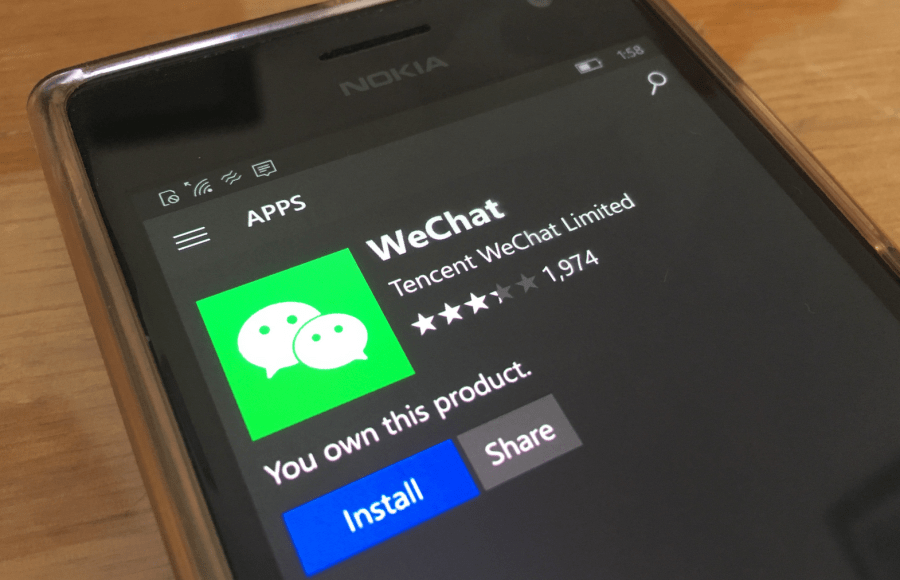
För den här metoden kommer vi att använda WeChat för Windows. Detta kommer att användas på din dator som ett verktyg för att överföra WeChat-historik.
Om du har gjort en säkerhetskopia av din WeChat med dess funktion som heter Säkerhetskopiering och återställning, kan du överföra din historik från säkerhetskopian till den nya telefonen.
Steg #1: Logga in på ditt konto på din dator .
Steg #2: Klicka Meny> Säkerhetskopiering och återställning.
Steg #3: Välj återställa på telefon.
Steg #4: Välj några eller alla konversationer som du vill återställa.
Steg #5: Tryck på OK knapp.
Steg #6: Din nya telefon kommer nu att uppmana dig att bekräfta operationen. tryck på återställa knapp.
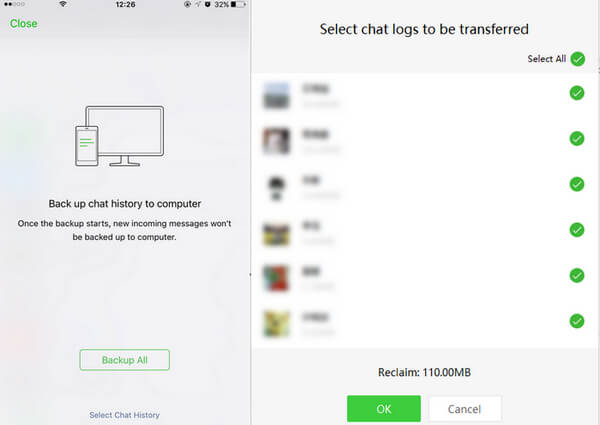
Men vad händer om du vill flytta många filer mellan telefoner? Vad ska du göra? Tja, du bör följa vår guide nedan:
Om du har köpt en ny telefon och vill överföra filer från din gamla telefon till din nya kan du använda ett verktyg som FoneDogs Android Data Backup & Restore. Här är fördelar och funktioner i detta verktyg:
01 - Det låter dig säkerhetskopiera filer från din enhet med bara några enkla klick. Du kan till och med välja vilka filer som ska säkerhetskopieras med dess selektiva funktion.
02 - Det låter dig säkerhetskopiera applikationer och data som finns i dessa appar.
03 - Det låter dig förhandsgranska säkerhetskopierade data och återställa dem till alla typer av Android-enheter.
04 - Den stöder ungefär över 8000 Android-enheter.
05 - Det är det hundra procent säker och inte har någon skadlig programvara eller virus i sig. Det är bara du som har tillgång till dina data och dina säkerhetskopior.
06 - Det håller din data säker och säkerställer att den inte skrivs över på något sätt.
07 - Det ger dig en 30-dagars gratis provperiod. Det betyder att du kan ha tillgång till verktyget och ha möjlighet att kolla upp det först innan du faktiskt betalar för det.
Gratis nedladdningGratis nedladdning
Här är stegen att följa för att säkerhetskopiera din data och återställa den till din nya telefon:
Ladda ner FoneDog-verktygssatsen på din dator.
Gratis nedladdningGratis nedladdning
Se till att du inte har startat ett annat backupprogram medan du har FoneDog-verktygssatsen igång.

Anslut telefonen (där du vill säkerhetskopiera filerna ifrån) till din dator med USB-kabeln som medföljer vid köp.


FoneDog Toolkit kommer nu att upptäcka telefonen som är ansluten till din dator. Tryck sedan på Enhetsdata Backup. FoneDog kommer nu att upptäcka alla filtyper åt dig.

Du kan välja alla datatyper för att säkerhetskopiera alla datatyper. Du kan dock fortfarande välja vilken data du vill säkerhetskopiera på din dator.

När du har valt filtyp trycker du på Start. Detta kommer att ta några av dina minuter. Se till att du returnera inte koppla bort din Android-telefon från din dator. Gör inte använd den också och ta inte bort några filer eller data under säkerhetskopieringsprocessen.

När säkerhetskopieringen är klar, tryck på knappen OK. Nu är det dags att återställa säkerhetskopian till den enhet du vill återställa det till.

Klicka på huvudgränssnittet för FoneDog Toolkit Device Data Restore. Det kommer att visa olika säkerhetskopior som standard. Du kan också välja andra säkerhetskopior i programvarans gränssnitt.

Välj sedan den datatyp du vill återställa till din andra enhet. Välj de filer du vill återställa.

Klicka OK sedan för att bekräfta processen och vänta tills hela återställningen är klar.

Om du köper en ny telefon är det enkelt att återställa WeChat-historiken på den nya telefonen med två metoder som beskrivs i den här artikeln. Du behöver inte oroa dig för att konversationer inte visas på din nya telefon. Som sådan, om du vill överföra filer från din gamla telefon till din nya telefon, kan du använda FoneDogs Android Data Backup & Restore verktyg. Det är lätt att använda och är 100% säkert.
Gratis nedladdning Gratis nedladdning
Lämna en kommentar
Kommentar
Android Data Backup & Restore
Säkerhetskopiera dina Android-data och återställ selektivt till Android
Gratis nedladdning Gratis nedladdningHeta artiklar
/
INTRESSANTTRÅKIG
/
ENKELSVÅR
Tack! Här är dina val:
Utmärkt
Betyg: 4.8 / 5 (baserat på 99 betyg)